Configuration du client VPN L2TP sur le routeur pfSense
pour les utilisateurs de VPN Unlimited
Consultez notre tutoriel complet et découvrez comment configurer le client VPN L2TP sur votre routeur pfSense. Pour obtenir plus d'informations sur le protocole L2TP, consultez notre article détaillé Qu'est-ce que le protocole L2TP.
Important! Veuillez noter que vous devrez configurer votre appareil en utilisant les paramètres générés par vous-même à vos propres risques.
I. Obtenez les configurations VPN L2TP pour le routeur pfSense
Tout d'abord, vous devez générer des fichiers de configuration manuelle dans votre Bureau des utilisateurs KeepSolid. Pour ce faire, suivez quelques étapes simples décrites dans le tutoriel Comment créer manuellement des configurations VPN.
Lorsque vous allez configurer le protocole L2TP sur votre routeur pfSense, sélectionnez l’option L2TP/IPsec (L2TP/IPsec) dans le champ Protocol (Protocole).
II. Configurer le client VPN L2TP sur votre routeur pfSense
Une fois que vous avez obtenu toutes les configurations VPN requises, suivez les étapes décrites ci-dessous.
- Naviguez à l'onglet Interfaces (Interfaces) > Assignments (Affectations) > PPPs et cliquez sur le bouton +Add (+Ajouter).
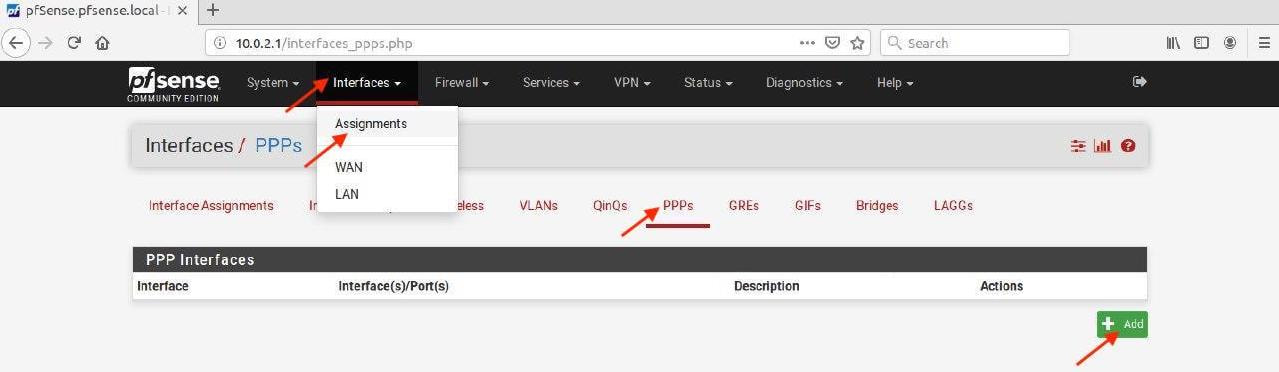
- Configurez les paramètres suivants comme suit:
- Link Type (Type de lien): choisissez L2TP
- Link Interface(s) (Interface de liaison): sélectionnez WAN
- Username (Username): collez la connexion à partir du Bureau des Utilisateurs
- Password (Mot de passe): collez le mot de passe du Bureau des Utilisateurs
- IP/Gateway(em0) (IP/Passerelle(em0)): collez le nom de domaine du Bureau des Utilisateurs
Cliquez sur Save (Sauver).
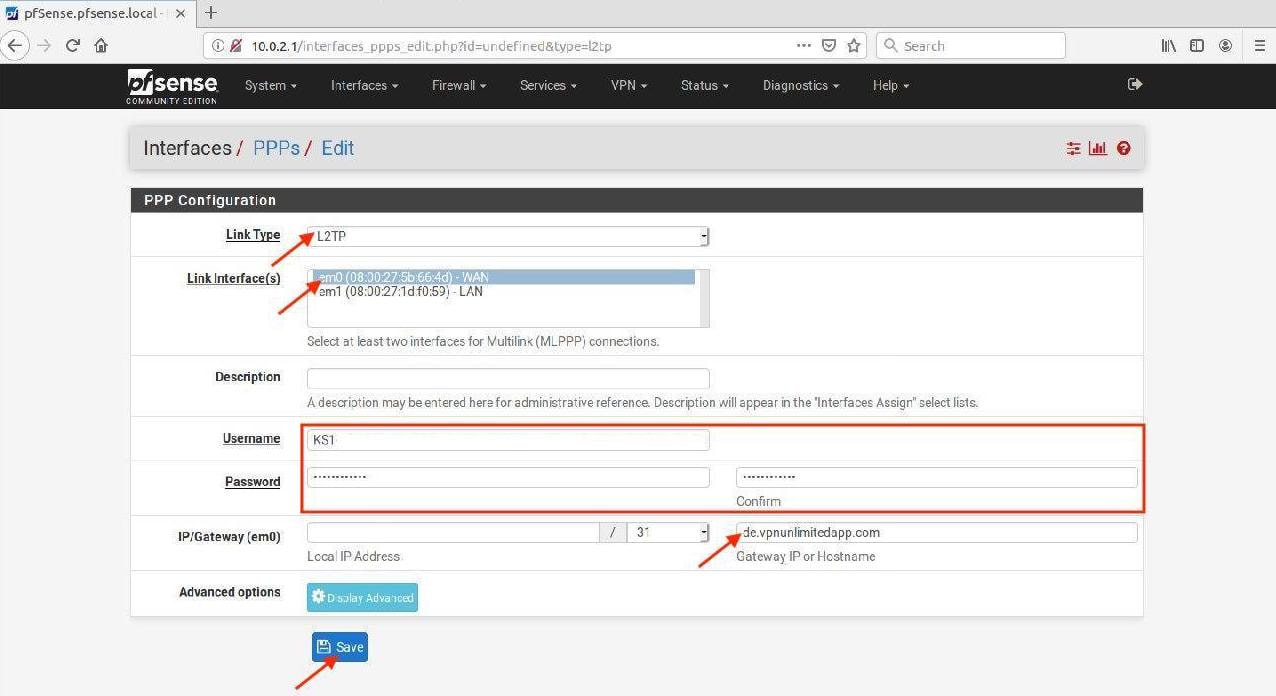
- Naviguez à Interface Assignments tab (Onglet Affectations d'interface), sélectionnez lóption L2TP pour Available network ports (Ports réseau disponibles) et cliquez sur +Add (+Ajouter).

- Cliquez sur l'étiquette OPT1.
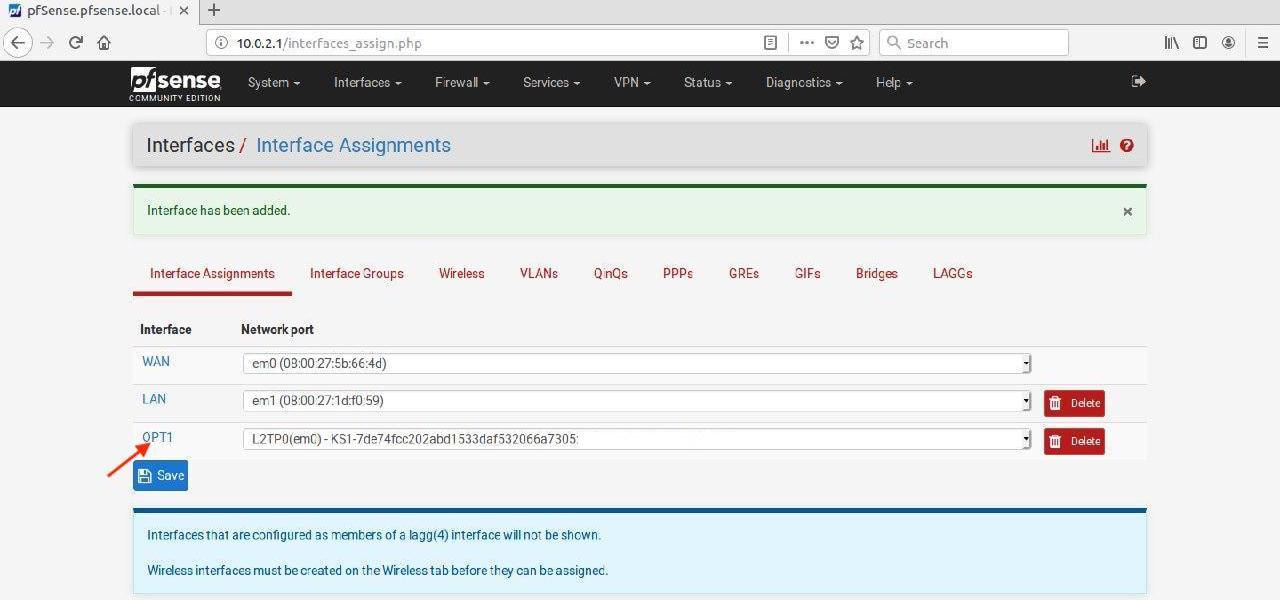
- Modifiez les paramètres suivants:
- Description (Description): imprimez VPN Unlimited
- IPv4 Configuration Type (Type de configuration IPv4): sélectionnez L2TP

- Vérifier le Username (Nom d'utilisateur) et les champs Remote IP address (Adresse IP distante).
- Cliquez sur Save (Sauver).

- Appuyez sur Apply Changes (Appliquer les modifications).
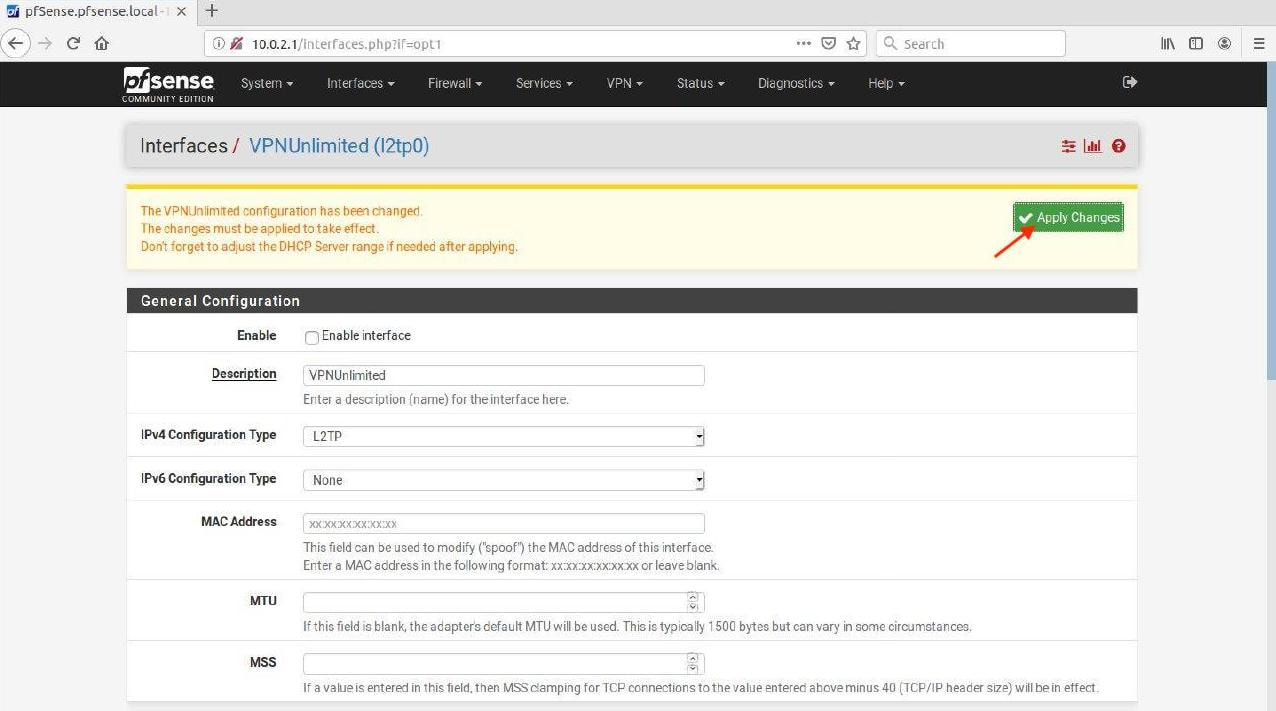
- Vérifiez Enable interface (Activer l'interface) et appuyez sur Save (Sauver) > Apply Changes (Appliquer les modifications).

- Naviguez à l’onglet System (Système) > Routing (Routage) et sélectionnez VPNUNLIMITED_L2TP pour l’option Default gateway IPv4 (Passerelle par défaut IPv4).
- Cliquez sur Save (Sauver).
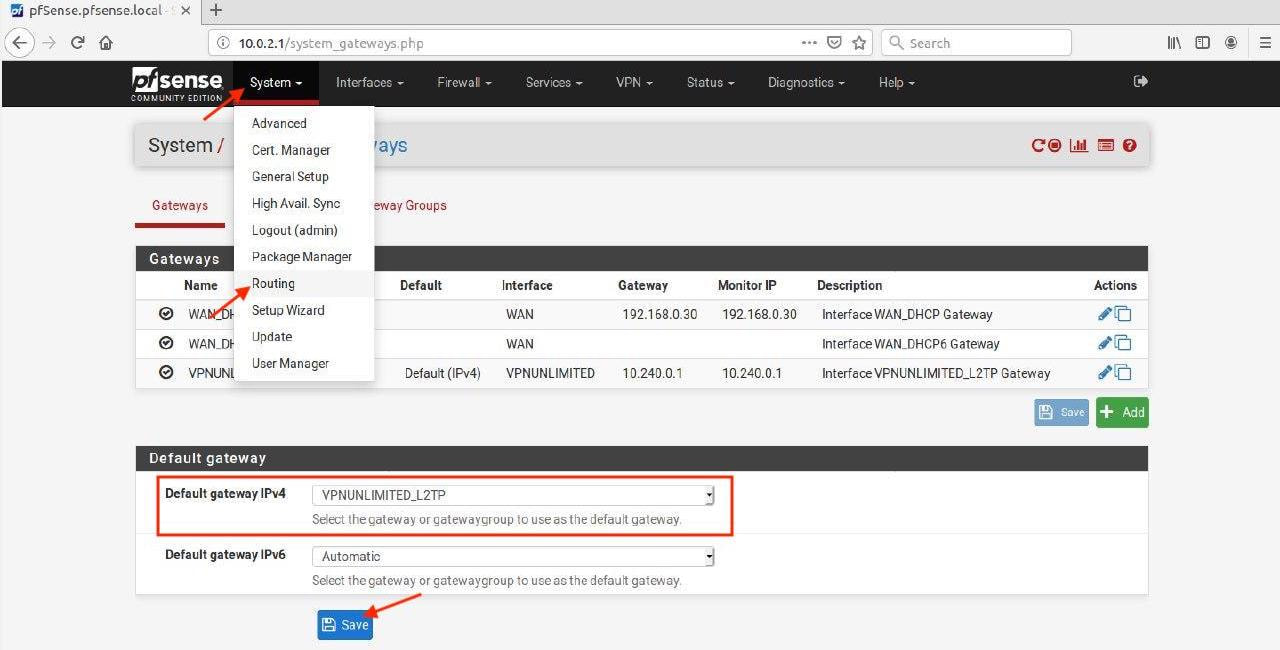
- Appuyer sur Apply Changes (Appliquer les modifications).

C'est ça! Vous avez correctement configuré la connexion VPN L2TP sur votre routeur pfSense. Au cas où vous auriez besoin de configurer un VPN sur d'autres appareils, consultez notre Page des manuels. Si vous avez besoin d'aide, n'hésitez pas à contacter notre service client via [email protected].
Essayez VPN Unlimited maintenant!
Rationalisez votre expérience Web, protégez vos données sensibles et défendez-vous contre les menaces et les pirates en ligne.